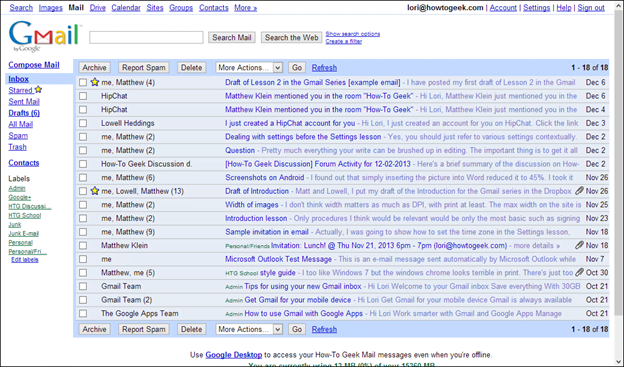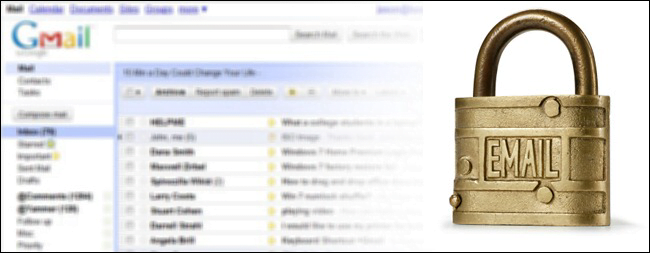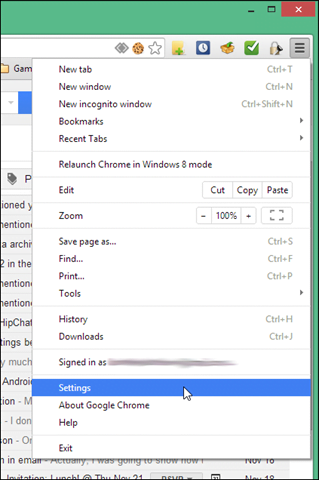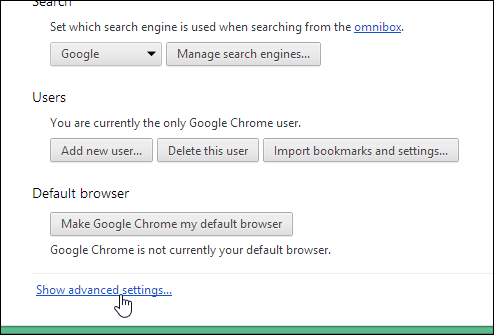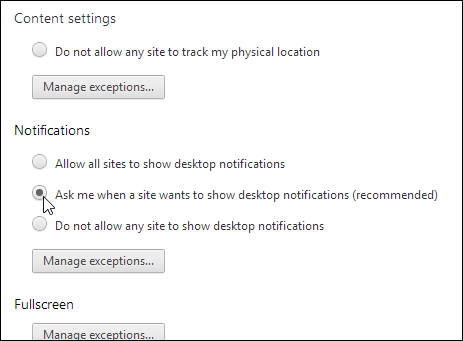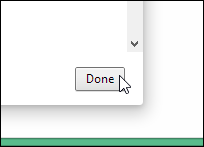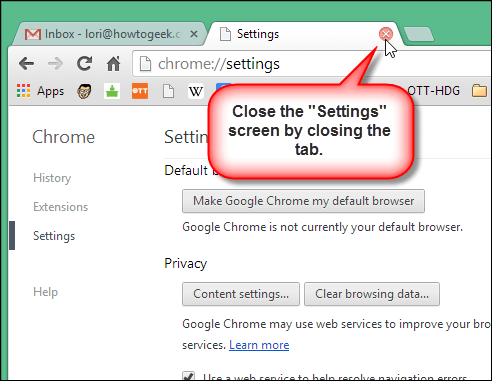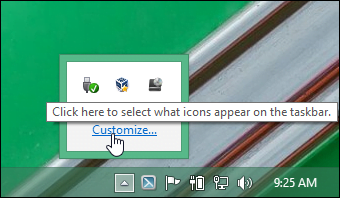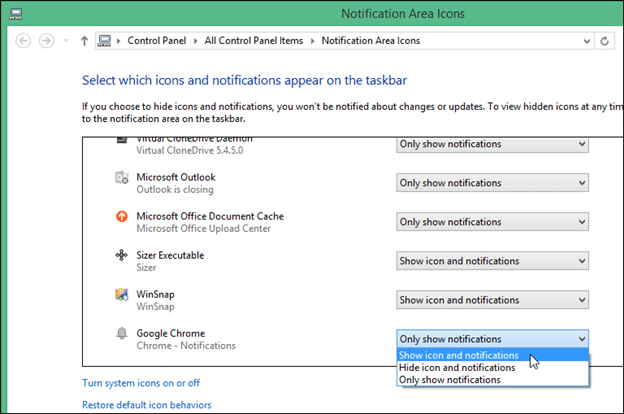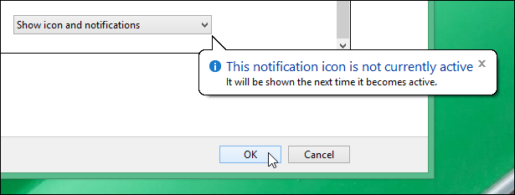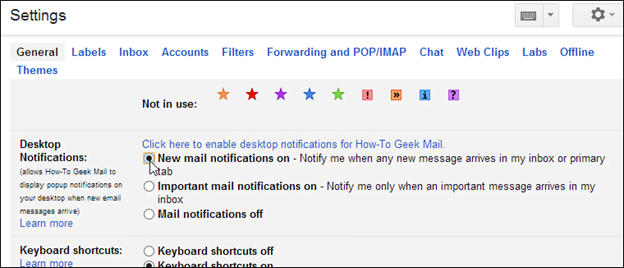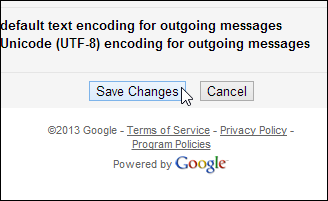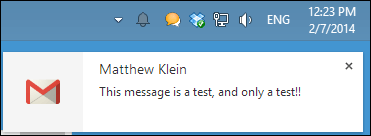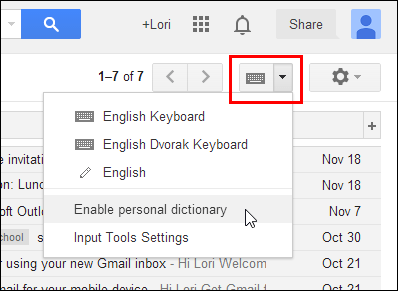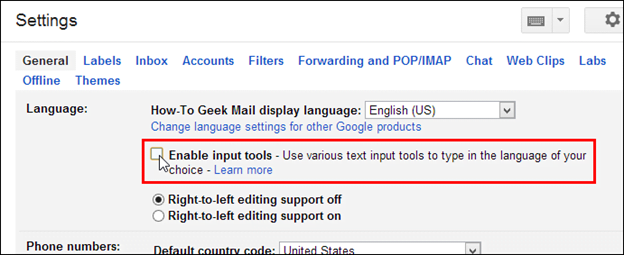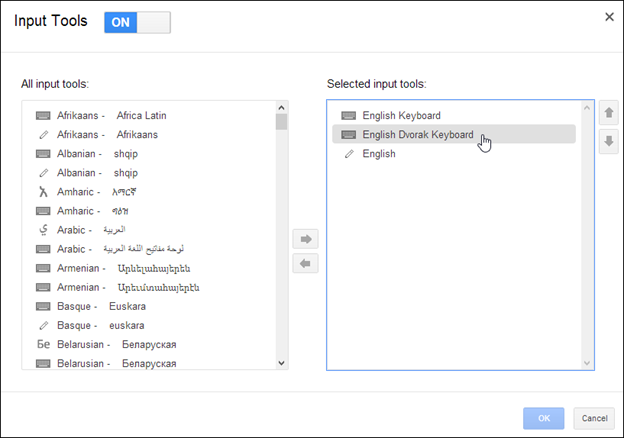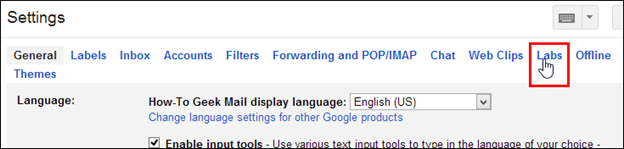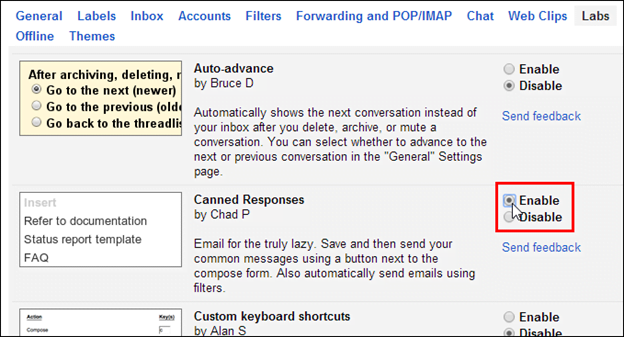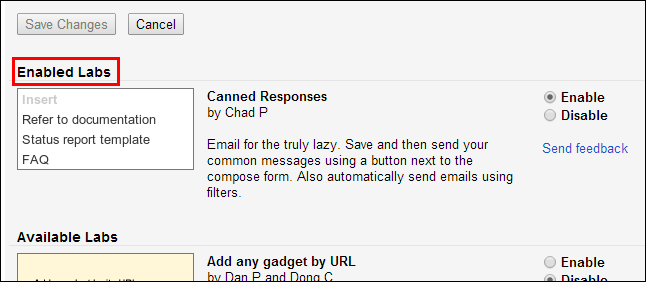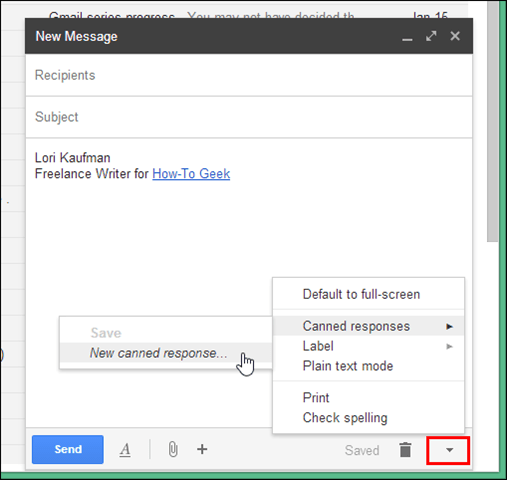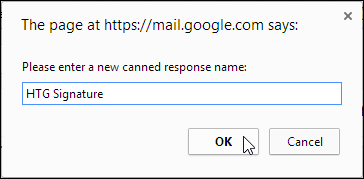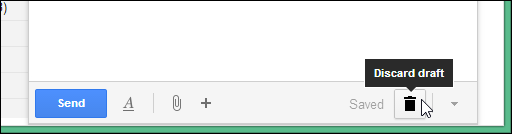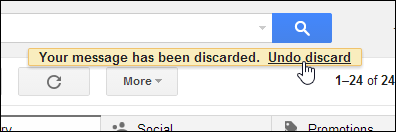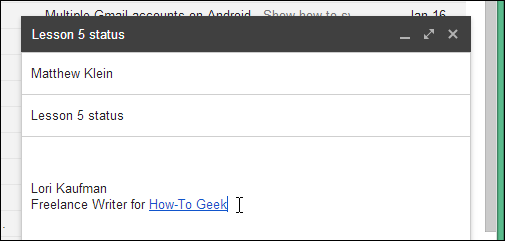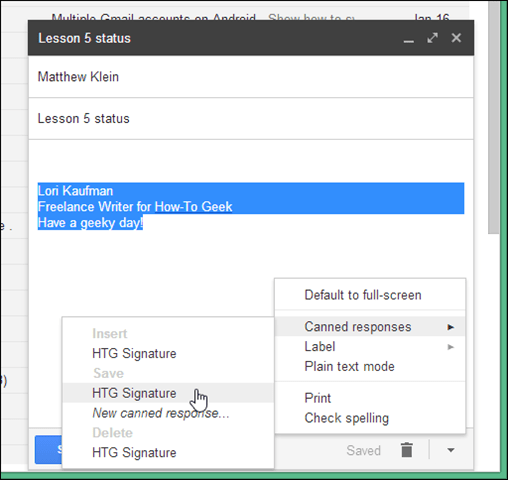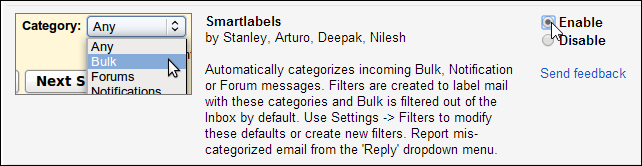Matou te faʻaiʻuina la matou Aʻoaʻo Atili e uiga i le Gmail faʻasologa e ala i le faʻaalia o ni fesoasoani a le tagata faʻaaoga ma le lokaina o mea i luga i luga o le Gmail Labs foliga.
E vave tele le avega a Gmail i le fesuiaʻi i le vaega autu
Afai o loʻo e mauaina Gmail i se initaneti lemu, atonu e alu ni nai minute mo ia e utaina ai. Ae ui i lea, oe mafai ona utaina vave Gmail i le fesuiaʻi i se autu faʻamatalaga o Gmail e faʻatagaina ai oe e faia ni gaioiga faigofie.
Ina ia faʻaaoga le vaega masani o le Gmail, faigofie ona faʻaopoopo le "? ui = html ”i le tulaga masani URL URL. O le URL e tatau ona taua i lalo:
https://mail.google.com/mail/?ui=html
Lenei o le a le foliga faʻavae Gmail foliga. O igoa o loʻo avanoa i le itu tauagavale, ma o loʻo avanoa gaioiga i luga o faʻamau i le pito i luga o le lisi lisi. E mafai ona e faʻaogaina ni igoa i luga o au feʻau i le faʻaaliga muamua, ae le mafai ona e faʻaseʻeina savali i faʻailoga e pei o faila.
Fausia vave ona lafo tuatusi Gmail ma igoa faʻaigoa
Seʻi tatou fai atu e te fia lesitala mo se lisi imeli, ae e te fefe o le a salalau atu foi lau imeli i isi spam sites. E mafai ona e faʻafaigofie ona faʻaaoga se igoa faʻaigoa mo lau tuatusi Gmail e siaki ai le mea e sau ai imeli.
Mo se faʻataʻitaʻiga, afai e te manaʻo e lesitala mo se i-nusipepa leai se totogi, oe mafai ona faia se igoa faʻaigoa mo lau i-meli, ”[imeli puipuia]“. O feau uma na lafoina ia Alias e lafoina atu i lau imeli autu, ”[imeli puipuia]“. O le a mafai ona e sailia le mea e sau ai imeli ma pe o lau imeli tuatusi o loʻo faʻatau atu i isi 'upega tafaʻilagi.
E mafai ona e setiina ni faamama e otometi ona aveese nei feʻau, tuʻu iai igoa ia latou, faʻamisi le pusa meli ma ave saʻo ia latou i igoa, pe lafo i luma i se isi imeli teuga.
E faʻatagaina foʻi oe e Gmail ona faia ni faʻamatalaga se tele i lau tuatusi imeli. Mo se faʻataʻitaʻiga, pe a fai o le tala autu a John Doe o [imeli puipuia] O le a e mauaina foʻi imeli na lafo atu i[imeli puipuia]"Ma"[imeli puipuia]I luga o le teugatupe lava e tasi.
Oe mafai ona faia isi fesuiaʻiga o lau tuatusi imeli tuatusi faʻaaogaina lenei metotia - o se aoga mea faigaluega pe a fai e te manaʻo e faʻaaoga tele imeli igoa faʻailoga e lesitala ai mo '' upega tafaʻilagi 'auʻaunaga poʻo nusipepa.
Aua neʻi misia imeli taua ma faʻasilasilaga i luga ole laulau
Atonu e te manatu na o le pau lava le auala e iloa ai na e mauaina ni feau taua i lau Gmail account o le tatalaina lea i lau browser.
Peitaʻi, e mafai ona e ki le Desktop Notification i Chrome ma Gmail e otometi ona logo oe pe a taunuʻu mai ni feau fou.
Faʻaaliga: Ina ia vaʻai i faʻasilasilaga mai Gmail, oe tatau ona logged i Gmail ma tatala Gmail i lau browser, lea e mafai ona faʻaititia.
Faʻaola le komepiuta faʻasilasilaga i Chrome
'Upega tafaʻilagi ma' upega tafaʻilagi polokalama mafai ona faʻaalia faʻasilasilaga luga o lau komepiuta komepiuta. Oe mafai ona taʻu atu ia Chrome e otometi faʻaali faʻasilasilaga mai uma 'upega tafaʻilagi pe ia lapatai oe pe a manaʻo le' upega tafaʻilagi e faʻaali atu ia te oe faʻasilasilaga ma le mea moni, oe mafai ona tape atoa faʻasilasilaga.
Ae e te leʻi mauaina faʻasilasilaga mai Gmail, e tatau ona e kiina faʻasilasilaga i le Chrome. Ina ia faʻaavanoa faʻalauiloa komepiuta i Chrome, kiliki i le ki o le lisi a le Chrome ma filifili tulaga mai le lisi paʻu i lalo.
O le Seti pupuni o loʻo faʻaalia i se fou tab. Tusi i lalo i lalo o le Seti mata ma kiliki le Faʻaalia alualu i luma tulaga soʻoga.
Sili atu filifiliga o loʻo faʻaalia i le pito i lalo o le tulaga mata. I le vaega o le "Privacy", kiliki i le "Content setting."
Ona faʻaalia lea o le talanoaga o mea e fai i totonu. Tusi i lalo i le Faʻasilasilaga vaega ma filifili se tasi o le muamua filifiliga e lua e ki ola faʻasilasilaga.
O le filifiliga lona lua, "Fesili mai ia te aʻu pe a manaʻomia e se 'upega tafaʻilagi e faʻaali faʻalauiloa komipiuta," ua fautuaina. Lenei taofia oe mai le faʻalavelave i faʻasilasilaga mai 'upega tafaʻilagi e le taua ia te oe. Afai e te manaʻo e maua faʻasilasilaga mai soʻo se 'upega tafailagi o loʻo tuʻuina mai ia i latou, filifili le "Faʻatagaina uma nofoaga e faʻaali ai faʻasilasilaga i luga ole laulau."
Kiliki Faia i le pito i lalo taumatau taumatau o le talanoaga e talia ai le suiga.
Ina ia tapunia le tulaga o le Seti, kiliki le Close button ("X") i luga o le setting tab.
Ki luga faʻamatalaga lilo
O le Windows faʻasilasilaga eria e faʻaaogaina o se le tumau punavai o faʻasilasilaga. Talu ai o nisi faʻasilasilaga e nana i le le masani ai, oe ono ono suia le faʻasilasilaga Chrome tulaga i le Windows faʻasilasilaga eria.
Ina ia faʻaalia Chrome faʻasilasilaga, kiliki le "Faʻaalia ata natia" luga aū i luga o le taskbar ma kiliki "Faʻapitoa" i le pop-up pusa.
I le ata o Faʻasilasilaga a Faʻasilasilaga, alu i lalo i le Google Chrome. Filifili le "Faʻaalia faʻailoga ma faʻasilasilaga" mai le lisi paʻu i lalo i le itu taumatau.
Oe ono vaʻaia se oso mai fai mai o lenei faʻasilasilaga ua le toaga i le taimi nei. O le taimi lava e te ki ai i luga o faʻasilasilaga i Gmail ma e mauaina se feau fou, o le a aliali mai le faʻasilasilaga.
Kiliki OK e talia le suiga ma tapuni le talanoaga.
Faʻaola le komepiuta faʻasilasilaga i Gmail
Ina ia mauaina faʻasilasilaga mai Gmail pe a taunuʻu feau fou i totonu o lau pusa meli e aunoa ma se faʻamalama mataʻalia faʻamalama tatalaina i taimi uma, kiliki le faʻamau kia ki ma filifili tulaga mai le pa'ū lalo lisi.
Filifili le ki o Fou Meli Faʻasilasilaga e mauaina faʻasilasilaga pe a iai ni imeli fou taunuʻu mai i lau pusa meli. E faʻatoa logoina oe pe a oʻo mai feau o loʻo vaʻai e taua, filifili Suʻe faʻamatalaga taua meli.
Faʻaaliga: vaʻai i le autu Taua o le taua ma faʻailoga I le Google Fesoasoani mo nisi faʻamatalaga e uiga i le makaina o imeli e pei ona taua.
Tusi i lalo i lalo o le Seti mata ma tap Vagana Suiga.
O lenei, soʻo se taimi o loʻo e faigaluega ai i seisi laupepa, pe faʻaititia lau browser, o le a e mauaina se faʻasilasilaga faʻapaʻu eseese i lau system tray.
Sauniuniga o meafaigaluega faʻaulufaleina mo fesoʻotaʻiga faʻavaomalo
I le Lesona 1, na matou faʻalauiloa atu oe i mea faigaluega eseese o loʻo avanoa i Gmail, e pei o virtual keyboard ma IME (Input Metotia Faʻatonu). Lenei vaʻaiga mafai mafai ona faʻatagaina pe le atoatoa, ma o filifiliga filifilia filifiliga o loʻo i totonu o tulaga.
Ina ia maua le avanoa i Gmail, kiliki le ki o le ki ma filifili le "Seti" mai le lisi paʻu i lalo. Ina ia kiina meafaigaluega faʻaulufale, filifili le "Faʻafaigofie meafaigaluega faʻaulufaleina" pusa siaki i le "Gagana" vaega i le pito i luga o le "Lautele" tab.
Ua aliali mai le talanoaga meafaigaluega Filifili mea manaʻomia manaʻomia i le All Input Tools lisi i le taumatau ma kiliki le taumatau taumatau i le ogatotonu e ave ai i le Filifiliga Input Tools lisi. Filifiliga Faʻaogaina Meafaigaluega o le a faʻaalia i luga o le Input Tools button pe a e kiliki le aū i lalo e ulufale ai i le dropdown lisi.
E i ai eseese faʻailoga i le itu taumatau o le tele o meafaigaluega faʻaopoopo e faʻailoa ai le ituaiga. A e vaʻaia se faʻailoga i tafatafa o se meafaigaluega faʻaofi e fai ma sui o se tagata mai lena gagana, o lona uiga o le mea faigaluega o se IME.
O loʻo faʻaalia mai e se penitala penitala mea faigaluega o loʻo tusia i totonu. O le faʻailoga o le piano feaveaʻi o loʻo faʻailoa mai ai mea e faʻaaoga e ki tafailagi.
Faʻaaliga: E mafai foi ona e faʻalua-kiliki se meafaigaluega faʻaulufaleina i totonu o le All Input Tools lisi e faʻaopopo i le Filifiliga Input Tools lisi.
Kiliki OK e talia suiga ma tapuni le talanoaga.
Faʻaoga avanoa Gmail Labs
Gmail Labs o se auala e faʻaaoga ai mea faigaluega faʻataʻitaʻi a Gmail. Nisi foliga Labs foliga mai e sili atu le aoga nai lo isi. E i ai le "Lafo Manatu Faʻaali" fesoʻotaʻiga mo vaega taʻitasi, o lea e mafai ai ona e faʻailoa ia Google le mea e te mafaufau ai i vaega taʻitasi pe a maeʻa ona e faʻataʻitaʻia. Manatua e leʻo nei vaega uma e sauniuni ile taimi sili, ia faʻaaoga ma le faʻaeteete.
Lenei o se soʻotaga e mafai ona e faʻaaogaina pe a fai e i ai se faʻalavelave i le ulufaleina i lau pusa meli pe a maeʻa ona faʻataʻitaʻia nisi o vaega a le Gmail Labs.
http://mail.google.com/mail/u/0/?labs=0
Ina ia faʻaopopo foliga Gmail Labs, ulufale i lau Gmail account i totonu o se browser. Kiliki le faʻamau seti kia ma filifili le "Seti" mai le lisi pa'ū i lalo. I le pito i luga o le tulaga mataʻitusi, kiliki le Labs link.
Filifili le Faʻavagana filifiliga i tafatafa o vaega taʻitasi e te manaʻo e faʻataʻitaʻi, ona kiliki lea o le Save Save Changes i luga pe i lalo ifo o le avanoa Labs avanoa. Mo se faʻataʻitaʻiga, ua matou faʻatagaina le faʻaalia o Tali apa.
A i ai ni vaega Labs e mafai ai, o loʻo lisiina i le pito i luga o le avanoa Labs lisi i lalo o Eniled Labs.
Faʻaaoga le Resps Labs vaega e faʻaofi vave ai tusitusiga lautele
I le Lesona 5, na matou talanoa e faʻatulaga se saini i Gmail. Talu ai e faʻatagaina oe ona seti se saini e tasi, e mafai ona e faʻaaogaina le Canned Responses vaega i Labs e seti ai ni saini faʻaopoopo e mafai ona e vave faʻaofiina i totonu o au feau. O le a matou saunia se saini o se sauni tali i a matou faʻataʻitaʻiga.
Fausia se kalone tali mai se feʻau i le Gmail
O le taimi lava e te mafaia ai Tali Faʻavaʻa mafai, oe manaʻomia le setiina o se faʻataʻitaʻiga mo lau Canned Tali e faʻaaogaina i au savali ma tali. Ina ia faia lenei mea, tusi se feau i le Gmail (vaʻai le Lesona 2), ae tuʻu le To ma Mataupu avanoa avanoa. E leʻo aofia ai i totonu ole template.
E mafai ona e faʻaogaina fesoʻotaʻiga, ata, ma faʻauiga tusitusiga i lau tali tuuapa. I la matou faʻataʻitaʻiga, na matou faʻaopopoina le "How-To Geek" fesoʻotaʻiga i luga o le 'upega tafaʻilagi.
Kiliki le ki lalo i le taumatau pito i lalo-taumatau ole faamalama o le Compose ma filifili Tali Kalena ona tali mai lea o le New Canned Response mai le oso mai.
Ulufale se igoa i le "Faʻamolemole ulufale i se fou sauni tali igoa" faʻatonutonu pusa i le talanoaga e aliali mai ma kiliki OK.
E mafai ona e tiaʻi le imeli o loʻo iai nei pe a maeʻa lau tali sauni. Ina ia faia lenei mea, kiliki le Discard Draft (lapisi) faʻamau i le pito i lalo o le Fausia faʻamalama.
Faʻaaliga: Afai e te filifili e te le manaʻo e tiaʻi le feau, e mafai ona e toe faʻaleleia le feau e ala i le kiliki i le Undo i luga o le feʻau e oso i luga o le pito i luga o le lau. O lenei feʻau e faʻatoa faʻaalia mo se taimi puʻupuʻu, ia e mautinoa la e te matamata iai pe a suia lou mafaufau.
Faʻaofi se tali sauni i se savali fou, tali pe lafo i luma
Ina ia faʻaofi se tali sauni i se feau fou, tali, pe o luma, kiliki Tusia e amata ai se fou feʻau pe kiliki Tali pe Faʻau i luma i se feʻau. Kiliki le ki lalo i le taumatau pito i lalo taumatau o le Compose window ma filifili Tali Kalena, ona filifili lea o le manaʻo tali faʻatagaina i lalo o le Insert.
O tusitusiga / ata mai le filifiliga tuʻufaʻatasiga tali ua tuʻuina i totonu o lau imeli. Faʻatumu le "I le" ma le "Mataupu" fanua ma ituaiga ma lafo lau imeli.
Faʻatonutonu se feau template i Gmail
Afai e te manaʻo e suia se tali tuuapa, oe le manaʻomia le toe toe fausiaina. Naʻo le faʻaofi i se feau fou e pei ona faʻaalia i luga. Faʻatonutonu le tali ona faʻailoga lea o le a le mea e te manaʻo e aofia ai i le tali tuuapa. Kiliki le ki lalo i le taumatau pito i lalo o le Compose window ma filifili Tali Kalena, ona filifili lea o le tali apa e te manaʻo e sui i lalo o le Sefe.
Faʻaaliga: Ina ia aveʻese se tali tuuapa, filifili le tali tuuapa e te manaʻo e aveʻese i lalo o le Delete. O se talanoaga foliga mai e faʻamaonia ai ua e manaʻo e aveese le tali tuʻuapa, ona kiliki lea o le OK e faia ai.
Taumafai faʻaopoopo faʻaopoopo Gmail Labs foliga
E tele isi Gmail Labs foliga e mafai ona e taumafai, pei o le Select Text Quote. O le Select Text Quote vaega faʻatagaina oe e filifili ni mea taua e te manaʻo e taʻu mai pe a e tali atu i se imeli. O le taimi lava e te mafai ai le Filifili Tusitusiga Upusii vaega, na o le filifilia o le tusitusiga e sii mai i se savali ma lavea le "r."
Faʻaaliga: O le kilikiina o tali e le aoga, o lea e tatau ai ona e faʻaaogaina se keyboard auala 'alo.
Faʻafoʻi Lafo
O le Undo Send Gmail Labs vaega faʻatagaina oe e taofi le lafoina o feau mo ni nai sekone pe a uma ona kilikiina le lafo ki. A maeʻa loa Undo Send ua mafai, filifili le numera o sekone mo le Undo Periota i luga o le General tab i tulaga.
Ina ia "faʻaleaogaina" se imeli, tap Undo Send pe a faʻaalia le feʻau pe oomi le "z" i totonu o le numera o sekone na e faʻamaonia mai i tulaga.
E mafai foi ona e filifili mai le lafoina o imeli peʻa e i totonu o le Gmail Offline, pei ona talanoaina i le amataga o lenei lesona. E mafai ona e faia ni suiga e te manaʻo ai i le feau i totonu o le Outbox ae e te leʻi alu i le initaneti e lafo ai.
Vaega atamai
Sa matou talanoa e uiga i igoa faʻailoga ma faʻamama i le Lesona 3 ma le Lesona 4. E mafai ona e faʻalauteleina lenei agavaʻa ile faʻaaogaina ole Gmail Labs 'Smartlabels vaega. Faʻatasi ai ma sina seti, Smartlabels mafai otometi ona faʻavasegaina lau imeli, faʻaigoa igoa ma aveese ni ituaiga o imeli mai lau pusa meli.
Faʻapuʻupuʻu keyboard faʻapitoa
O auala faʻapipiʻi i le keyboard e mafai ona sefe ai le taimi pe a fatuina ma puleaina imeli imeli. E i ai ni auala 'alo faigofie na matou talanoaina i le Lesona 2. Peitaʻi, o le Gmail Labs Custom Keyboard Shortcuts vaega e faʻatagaina ai oe ona faʻatulagaina ni auala laupapa auala i Seti.
Taumafai Gmail Labs i lou oe lamatiaga !!
Manatua o Gmail Labs foliga ono suia, faʻalavelave, pe mouʻese i soo se taimi. Faʻapea foi, faʻaaoga le fesoʻotaʻiga lenei pe a fai e te iloa e le mafai ona e ulufale i lau pusa meli ona ua leaga le Labs vaega.
http://mail.google.com/mail/u/0/?labs=0
faʻaiuga
Lenei faʻaiʻuina la matou faʻasologa i le faʻaaogaina o Gmail pei o se pro. A e misia se vaega, e mafai ona e toe foʻi i tua ma faigofie ona maua.
Matou te faʻamoemoe na e aʻoaʻoina pei o matou